Twitch.tv: Slik blokkerer du automatisk koblinger i chat
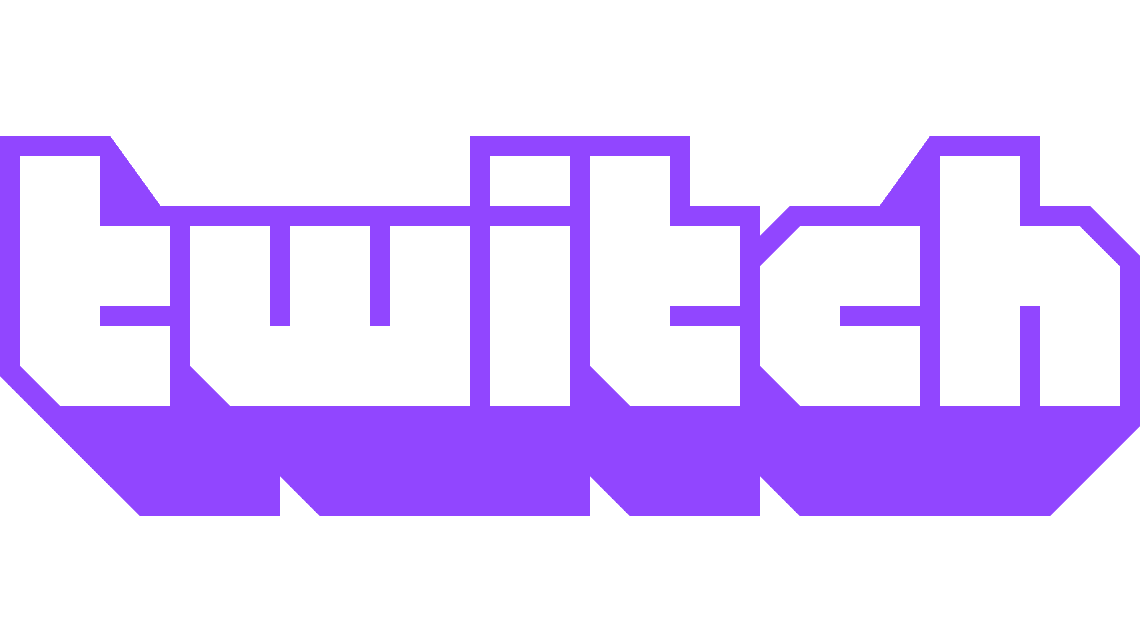
Unngå ondsinnede lenker i Twitch.tv-chattene ved å forby alt blekk totalt. Se hvordan du kan være trygg.
En av kjernefunksjonene til streaming på Twitch er chat. Twitch chat lar deg kommunisere med seerne i nesten sanntid og lar seerne snakke seg imellom mens du spiller. Denne typen kommunikasjon mellom deg selv og seerne hjelper folk til å føle seg mer involvert. Det gjør dem mer sannsynlig å holde seg og bli en langsiktig vanlig seer.
Et av problemene du kan ha i Twitch- chatten er imidlertid folk som deler lenker. Disse koblingene vil ofte være legitime eller kun selvreklame, men noen ganger kan disse koblingene være skadelige. Mens moderatorer er flinke til å få chatten din til å følge reglene, bør de ikke forventes å sjekke om lenker er skadelige eller ikke. Som sådan er det enklere og tryggere å utestenge alle koblinger.
Du kan utestenge alle lenker fra chatten din i modereringsinnstillingene på skaperens dashbord. For å åpne dashbordet, klikk på profilbildet ditt i øverste høyre hjørne, og klikk deretter på "Creator Dashboard".
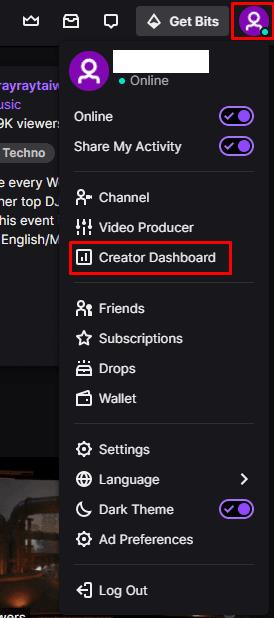
Klikk på profilbildet ditt og deretter "Creator Dashboard" for å konfigurere begrensninger for hvem som kan lage klipp av kanalinnholdet ditt.
Når du er i skaperens dashbord, utvider du kategorien "Innstillinger" i venstre kolonne, og klikker deretter på "Moderering". For å blokkere alle meldinger som inneholder lenker i chatten din, klikk på «Blokker hyperkoblinger»-glidebryteren som er det fjerde alternativet fra toppen til «På»-posisjonen. Aktivering av dette alternativet for å blokkere koblinger vil forhindre vanlige brukere fra å sende meldinger som inneholder koblinger. Du vil fortsatt kunne legge ut linker i din egen chat, samt moderatorer, administratorer og VIP-er.
Tips: Twitch Admins er twitch-ansatte. VIP-er er en spesiell status du kan gi favoriserte og pålitelige seere som lar dem skille seg ut fra mengden og unngå chatbegrensninger som "sakte modus" og ikke sende lenker.
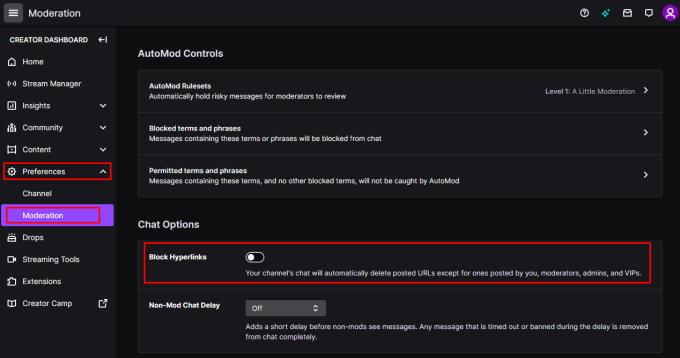
Klikk på "Blokker hyperkoblinger"-glidebryteren til "På"-posisjonen i modereringsinnstillingene.
Finn ut hvordan du kan håndtere krasjer i Black Myth: Wukong slik at du kan nyte dette spennende action-RPG-spillet uten avbrudd.
Finn ut vår liste over de 8 beste trådløse hodetelefonene du kan velge, avhengig av budsjett, livsstil og behov.
Finn ut hvordan du fikser feilen ved å bli med på serveren med feilkode 4008 når du prøver å spille Warhammer 40,000: Darktide, og lær hvorfor denne feilen vises.
Hvis du går tom for intern lagringsplass på din Sony PlayStation 5 eller PS5, ønsker du kanskje å vite hva PS5 NVMe kravene for lagringsutvidelse er.
Steam Deck er en kraftig håndholdt enhet for PC-spill på farten. Lær hvordan du bruker EmuDeck til å spille klassiske emulerte spill fra eldre konsoller.
Hyppige Steam-krasj på PC kan ha mange årsaker. Her er 9 mulige løsninger som kan hjelpe deg å komme tilbake til spillingen.
Ser du etter måter å oppgradere den interne lagringen på PS5? Dette er den beste guiden du kan finne på nettet om PS5 lagringsoppgradering.
Hvis du ønsker å oppgradere oppsettet ditt, sjekk ut denne listen over essensielt utstyr for gamere for å heve din spillopplevelse.
Evnen til å spille spill på ditt foretrukne språk kan forbedre spillopplevelsen din betraktelig med EA-appen, noe som gjør den mer oppslukende og
Mange grunner kan føre til at du skjuler spillene i Steam-biblioteket for vennene dine. Hvis du har et guilty pleasure-spill eller ikke vil at andre skal se når









